2019年08月23日更新
iPhoneのメールを一括削除できないときの対処法!
iPhoneのメールがいっぱいになると、まとめて削除したい人も多いのではないでしょうか?しかし一括削除をしようとしてもできないこともあります。こではiPhoneのメールが一括削除できないとき、その原因や対処法を説明します。

目次
- 1iPhoneのメールを一括削除できない時の対処法〜既読〜
- ・未開封メールを全て既読にする
- ・既読メールを一括削除する
- ・ごみ箱の中にあるメールをすべて削除する
- ・ゴミ箱の中のメールを一括削除する時の注意
- 2iPhoneのメールを一括削除できない時の対処法〜アカウント〜
- ・メールアカウントが正しいか確認する
- 3 iPhoneのメールを一括削除できない時の対処法〜移動先〜
- ・削除メールの移動先がゴミ箱になっているか確認
- 4 iPhoneのメールを一括削除できない時の対処法〜保護〜
- ・ドコモメールで保護設定されている場合は解除する
- 5iPhoneのメールを一括削除できない時の対処法〜iOS〜
- ・iOSの不具合で削除してメールが戻ってくる
- ・合わせて読みたい!iPhoneに関する記事一覧
iPhoneのメールを一括削除できない時の対処法〜既読〜
iPhoneのメールを一括削除してはみたものの、削除されなかったり、iPhoneの受信ボックスに戻ってしまったりして、うまくできない人も多いようです。できないときはまず、iPhoneのすべての受信メールを既読させることが大前提です。その詳細を説明します。
未開封メールを全て既読にする
iPhoneのホーム画面にある「メール」のアイコンをタップします。アイコンの右上にある数字は未読メールの数を表しています。
受信ボックスの一覧の右上にある「編集」をタップします。
左下にある「すべてマーク」をタップします。
すると上画像のような表示がでてくるので「開封済みにする」をタップします。これでiPhoneの受信ボックスにあるメールがすべて既読の状態になりました。
既読メールを一括削除する
受信ボックスの一覧の右上にある「編集」をタップします。
どれでもいいので既読メールの1通をチェックします。
①の「移動」をタップします。そのまま指を離さずさきほどチェックしたメールのチェックを外し「移動」から指を離します。
すると、iPhoneで設定したメールアドレスの受信ボックスにあるすべてのメールの件数が表示されます。これは受信メールが一括選択されていることを表します。
「ゴミ箱」をタップします。すると、iPhoneの受信メールがゴミ箱に移動されるアニメーションが表示されます。
iPhoneの受信ボックスを確認すると「メールなし」と表示されます。これでiPhoneの受信ボックスにあったすべての受信メールがゴミ箱に移動されました。メールの件数が多いと一括削除されるまで少し時間がかかります。
ごみ箱の中にあるメールをすべて削除する
完全にiPhoneのメールを一括削除するには、ごみ箱に移動させるだけでは一括削除されません。ゴミ箱のメールを一括削除することにより、iPhoneの受信メールが完全に削除されます。
iPhoneの受信メールの中にあるゴミ箱フォルダを開いて「編集」をタップします。
左下の「すべてマーク」をタップします。
上写真のような表示が出てくるので「すべて削除」をタップします。
ゴミ箱に入っていたiPhoneの受信メールが全て削除されたことにより、完全にiPhoneの受信メールが削除されました。
ゴミ箱の保存期間を設定し自動消去させる
iPhoneではゴミ箱の一括削除期間を設定して、自動削除させることができます。まずはiPhoneのホーム画面にある「設定」をタップします。
下にスクロールしていくと「パスワードとアカウント」もしくは「アカウントとパスワード」とありますのでタップします。
ゴミ箱の削除期間設定を行いたいメールアドレス(アカウント)をタップします。
「アカウント」をタップします。
「詳細」をタップします。
下のほうにある「削除」をタップします。
上画像のような画面が出てきます。これがゴミ箱に移動されたiPhoneの受信メールを自動で削除することができる設定画面です。
「しない」は手動で削除作業をしない限り、ゴミ箱にずっと削除メールが残ります。「1日後・1週間後・1か月後」はそれぞれの期間が過ぎたら自動で一括削除されます。
ゴミ箱の中のメールを一括削除する時の注意
iPhoneの受信ボックスからメールを一括削除させるとゴミ箱へ移動されますが、この時点ではまだ完全に削除されていませんのでiPhoneのメールを復元することができます。
仮に自動削除の設定をしても、期間内であればまだゴミ箱に削除メールが残っていますのでこちらも復元は可能です。
しかし、ゴミ箱の中の削除メールを完全に削除すると基本的にメールの復元はできないので注意してください。
 iPhoneのメールの復元方法【ソフトバンク/au/ドコモ】
iPhoneのメールの復元方法【ソフトバンク/au/ドコモ】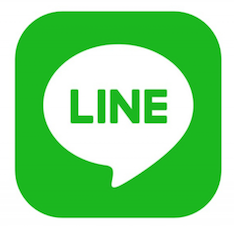 LINEのタイムラインの削除・一括での消し方は?
LINEのタイムラインの削除・一括での消し方は?iPhoneのメールを一括削除できない時の対処法〜アカウント〜
メールを一括削除させても、上画像のような「メッセージを移動できません」という表示が出たり、削除されたと思っていてもまた元に戻っている場合があります。
これは、削除済みメールボックスがごみ箱ではない設定になっているこことが多いので設定の詳細を確認する必要があります。
メールアカウントが正しいか確認する
一括削除できないiPhoneのメールアカウント(メールアドレス)のログイン設定に誤りがあることもあります。標準設定では削除済みメールボックスの移動先は「Deleted Messages」になっていますので併せて確認していきましょう。
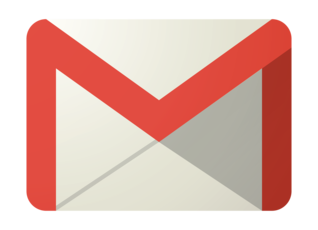 Gmailの未読メールを全て一括で既読にする方法【iPhone/Android/PC】
Gmailの未読メールを全て一括で既読にする方法【iPhone/Android/PC】iPhoneのメールを一括削除できない時の対処法〜移動先〜
削除済みメールボックスの設定に誤りがあるとうまく一括削除できません。一括削除できないiPhoneのメールアドレス(アカウント)やパスワードの確認、「Deleted Messages」の設定をしなおす必要があります。
削除メールの移動先がゴミ箱になっているか確認
iPhoneの削除済みメールボックスの移動先をDeleted Messagesからゴミ箱へ設定しなおす詳細を説明します。Deleted Messagesも「ゴミ箱」という意味では変わらないのですが、ここでいう「ゴミ箱」はDeleted Messagesのことではありません。
設定アプリを開く
iPhoneのホーム画面の「設定」をタップします。
「アカウントとパスワード」をタップ
下にスクロールしていくと「アカウントとパスワード」もしくは「パスワードとアカウント」とありますのでタップします。
「メールアドレス」をタップ
一括削除できないiPhoneのメールアドレス(アカウント)をタップします。
「アカウント」をタップ
IMAPの中にメールアドレスが表示されているので「アカウント」をタップします。
「詳細」をタップ
一括削除できないiPhoneのメールアドレス(アカウント)やパスワードに間違いがないかどうか確認します。間違いがなければアカウント画面の下にある「詳細」をタップします。
「削除済みメールボックス」をタップ
詳細の中の「削除済みメールボックス」をタップします。
「Deleted Messages」のチェックを「ゴミ箱」にする
「Deleted Messages」のチェックを外すために「ゴミ箱」にチェックします。
「ゴミ箱」にチェックをしなおしたら、左上の「詳細」をタップし、戻ります。
削除済メールボックスがiPhoneになっているか確認
詳細画面の「削除済メールボックス」が「Deleted Messages」から「iPhone」になっていることを確認しましょう。「アカウント」をタップし、前の画面に戻ります。
アカウント画面に戻って「完了」をタップ
アカウント画面の「完了」をタップします。これでiPhoneの受信メールを一括削除したとき、削除済みメールボックスの移動先がゴミ箱になりました。
 iPhoneの写真をカメラロールから一括削除する方法!
iPhoneの写真をカメラロールから一括削除する方法!iPhoneのメールを一括削除できない時の対処法〜保護〜
一括削除したい受信メールの中に保護されている受信メールが1件でもあると、一括削除できない場合があります。いつの間にか受信メールを保護してそのままにしていた、という可能性もありますので確認する必要があります。
ドコモメールで保護設定されている場合は解除する
docomoユーザーに多く発生しているのが、メールを一括削除できたと思っていても、いつの間にか元に戻っているという不具合です。
これらの原因で考えられることはメールに保護がかかっている状態です。
docomoではメールに保護がかかっていると削除できないようになっています、
メールの中にある鍵のアイコンが保護メールになっているので下記のサイトにアクセスしてメールの保護を解除してください。
iPhoneのメールを一括削除できない時の対処法〜iOS〜
iPhoneのiOSの不具合やバグによりメールを一括削除できない場合があります。バージョンによって、一括削除の方法も変わっている可能性もあり、様々な原因が考えられるのでいくつかの対処法を説明します。
iOSの不具合で削除してメールが戻ってくる
正しいやり方を行っても、一括削除されたと思ったメールが元に戻っている場合があります。受信メールボックスにメールを溜まりっぱなしにしていると不具合も起こりやすくなります。
iOSのアップデート
iOS9以前には一括削除のバグがよく見られており、それ以降のバージョンは一括削除できるようになりました。
しかし、受信メールの一括削除ができないバグも発生している可能性はあるので、以前のバージョンを使っていて、アップデートできる場合はアップデートを先に行いましょう。
iPhoneのリセット
何をやってもメールの一括削除ができない場合は、iPhoneをリセットするという方法も1つのやり方です。連絡先などのデータのバックアップをしっかり取ってからリセットするようにしましょう。
合わせて読みたい!iPhoneに関する記事一覧
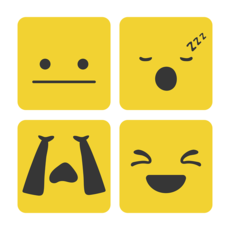 【iPhone】emotyの使い方!顔文字を登録するには?
【iPhone】emotyの使い方!顔文字を登録するには? 【ドコモ】iPhoneで通話中の保留ができない?方法はある?
【ドコモ】iPhoneで通話中の保留ができない?方法はある? 【iPhone】速度制限中にデータ通信量を徹底的に節約する方法!
【iPhone】速度制限中にデータ通信量を徹底的に節約する方法! iPhoneのピープルの消し方!メモリーの停止方法も解説!
iPhoneのピープルの消し方!メモリーの停止方法も解説!









































